WP-TweetButton es un plugin para WordPress que te permitirá incluir el recientemente lanzado Tweet Button en todos los posts y paginas de nuestro blog. Cuenta con múltiples parámetros de configuración para personalizar adecuadamente sin necesidad de editar tu template.
Instalación Automática
WP-TweetButton esta disponible en el directorio oficial de plugins de WordPress. Puedes instalarlo desde el panel de Plugins de tu blog puedes buscar: wp-tweetbutton-plus y lo instalas automáticamente.
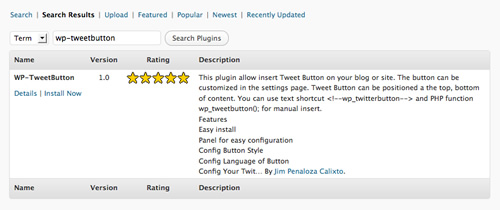
Instalación Manual
La instalación es muy sencilla, primero descarga la ultima versión del plugin y descomprime el archivo, encontrarás una carpeta llamada wp-tweetbutton-plus la cual debes colocarla en la carpeta de plugins de WordPress (Típicamente /wp-content/plugins/). En el panel de administración de WordPress desde el menú Plugins puedes activar WP-TweetButtin.
Configuración
En el panel Settings encontrarás una nueva opción llamada WP-TweetButton donde puedes configurar el plugin. Las opciones disponibles son:
- Button Style es el estilo del botón a utilizar.
- Language define el lenguaje del botón.
- Your Twitter Account es tu nombre de usuario de twitter.
- Related Twitter Account nombre de usuario de Twitter que deseas recomendar.
- Tweet text el texto aparecerá en el tweet.
- Display define en que lugares de tu blog se mostrará en botón.
- Position permite incluir automáticamente la ubicación del botón en el contenido.
Utilización Automática
Por defecto el plugin inserta automáticamente el botón en el contenido de nuestro blog, para determinar cuando y como se mostrará el plugin podemos utilizar los parámetros de configuración:
Display podemos definir en que contenido mostrar los botones (Todos los posts, todas las páginas, en la página principal).
Position permite definir si vamos a mostrar el botón al inicio del contenido, al final del contenido o no mostrarlo.
Utilización Manual
Si deseamos mostrar el Tweet Button en un lugar arbitrario tenemos dos opciones. Para mostrarlo en el contenido del post podemos hacerlo con el siguiente código:
<!--wp_tweetbutton-->
Ahora si quieres personalizar aun mas la ubicación de los botones puedes utilizar la función wp_tweetbutton para incluirlo en tu template.
Como puedes ver es sencillo de utilizar y fácil de configurar. Si tienen preguntas y sugerencias para mejorar este plugin puedes dejarnos sus comentarios, trataremos de atender a la mayor parte de sugerencias con la intención de mejorar el plugin.
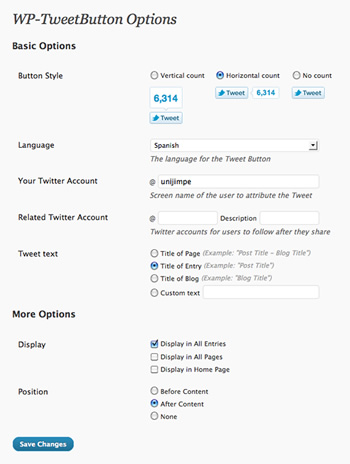


Comentarios Total 2 comentarios
Publicado: 16/03/2011 11:43 am
Muchas gracias, estaba buscando esto por todos lados.
Publicado: 14/11/2011 11:22 am
Esta muy clara la explicacion, muchas gracias, el unico problema que tengo es q twiteo el post pero el contador sigue en 0…
Sabes a que se debe esto?